 Problème commun
Problème commun
 Que faire si le microphone Windows 10 a un son faible ? La solution au microphone Windows 10 a un son faible ?
Que faire si le microphone Windows 10 a un son faible ? La solution au microphone Windows 10 a un son faible ?
Que faire si le microphone Windows 10 a un son faible ? La solution au microphone Windows 10 a un son faible ?
Certains utilisateurs estiment que le son du microphone de leur ordinateur Windows 10 est trop faible, mais je ne sais pas comment régler le son du microphone. Tout d'abord, nous ouvrons l'option d'installation de l'ordinateur Windows 10, cliquez sur le logiciel système pour trouver le. option sonore, puis cliquez sur Vous pouvez voir l'option du microphone lors de la prise de vue, et enfin cliquez sur l'option de niveau dans la page des propriétés pour régler le son du microphone.
Petite solution de son du microphone Windows 10
1. Cliquez avec le bouton droit sur le bouton Démarrer en bas à gauche de l'écran et sélectionnez l'élément de menu "Paramètres" dans le menu contextuel
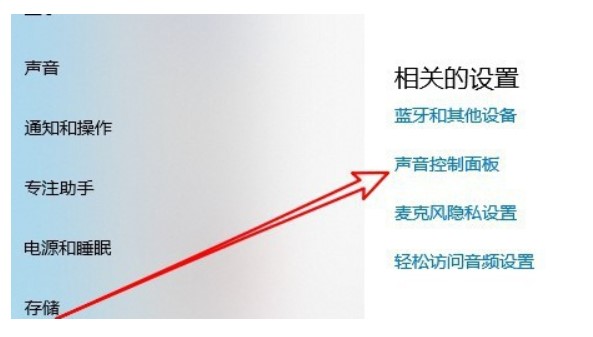
2. Logo « Logiciel système », puis cliquez sur l'élément de menu « Son » dans la colonne de gauche
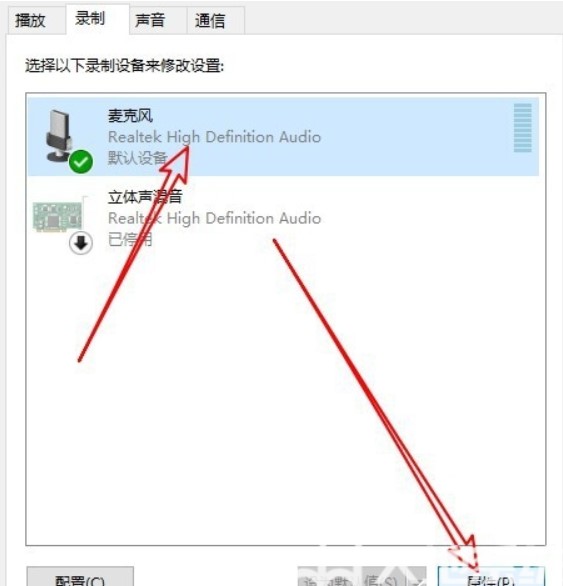
3 Ouvrez la boîte de dialogue des paramètres sonores de Windows 10, cliquez sur la barre de menu « Prise de vue » sur la page
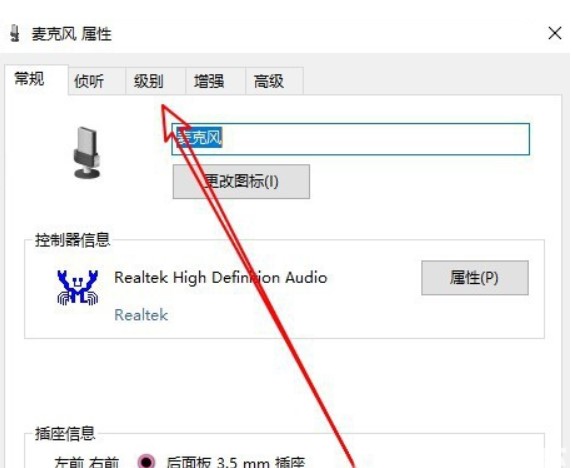
. 4. Ouvrez le canal audio Cliquez pour sélectionner l'élément de menu "Microphone", cliquez sur le bouton "Propriétés" dans le coin inférieur droit
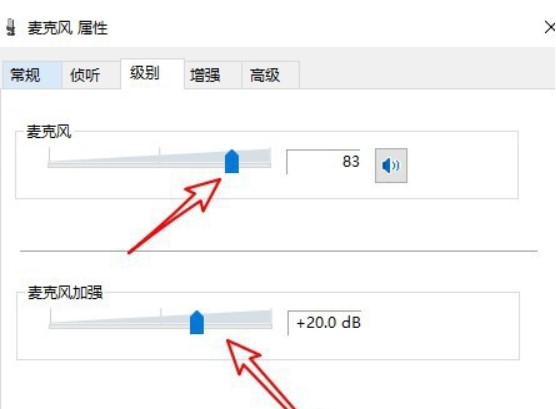
5 Cliquez sur la barre de menu "Niveau" pour régler le volume du son du microphone
.Ce qui précède est le contenu détaillé de. pour plus d'informations, suivez d'autres articles connexes sur le site Web de PHP en chinois!

Outils d'IA chauds

Undresser.AI Undress
Application basée sur l'IA pour créer des photos de nu réalistes

AI Clothes Remover
Outil d'IA en ligne pour supprimer les vêtements des photos.

Undress AI Tool
Images de déshabillage gratuites

Clothoff.io
Dissolvant de vêtements AI

Video Face Swap
Échangez les visages dans n'importe quelle vidéo sans effort grâce à notre outil d'échange de visage AI entièrement gratuit !

Article chaud

Outils chauds

Bloc-notes++7.3.1
Éditeur de code facile à utiliser et gratuit

SublimeText3 version chinoise
Version chinoise, très simple à utiliser

Envoyer Studio 13.0.1
Puissant environnement de développement intégré PHP

Dreamweaver CS6
Outils de développement Web visuel

SublimeText3 version Mac
Logiciel d'édition de code au niveau de Dieu (SublimeText3)

Sujets chauds
 1393
1393
 52
52
 1205
1205
 24
24

